„File Explorer“ pagal numatytuosius nustatymus gali atidaryti dvi vietas;Šis kompiuteris arba greitoji prieiga. Jei norite naudoti greitąją prieigą, bet taip pat dažnai atidarote šį kompiuterį, galite jį prisegti prie užduočių juostos ir greitai atidaryti. Jei yra aplankas, kurį dažnai turite pasiekti, ir norite pasiekti tą patį prieigą prie vieno mygtuko paspaudimo, kurį gaunate naudodami šį kompiuterį ir (arba) greitąją prieigą, galite nustatyti numatytąją „File Explorer“ paleidimo vietą, kuri susiejama su tuo aplanku.
Paleiskite „File Explorer“ vietą
Šis triukas turi vieną apribojimą, kurį mes turimepaaiškinta pabaigoje. Kad šis triukas veiktų, turite turėti „File Explorer“, pritvirtintą prie užduočių juostos. Jei nežinote, kaip tai padaryti, atidarykite bet kurį pasirinktą aplanką, dešiniuoju pelės mygtuku spustelėkite jo piktogramą užduočių juostoje ir pasirinkite Prisegti prie užduočių juostos. iš kontekstinio meniu.
Eikite į norimą aplanką FailasNorėdami atidaryti naršyklę. Dešiniuoju pelės mygtuku spustelėkite jį ir pasirinkite Siųsti į> Darbalaukis (sukurkite nuorodą). Eikite į darbalaukį ir redaguokite nuorodos pavadinimą, kad jis būtų „File Explorer“.
Atidarykite „File Explorer“ ir įklijuokite šiuos dalykus įvietos juosta. Tai atidarys „File Explorer“ toje vietoje, kur išsaugomi prisegti užduočių juostos elementai. Iškirpkite ir įklijuokite savo aplankui sukurtą nuorodą ir įklijuokite ją į aplanką su prisegtais užduočių juostos elementais.
%APPDATA%MicrosoftInternet ExplorerQuick LaunchUser PinnedTaskBar
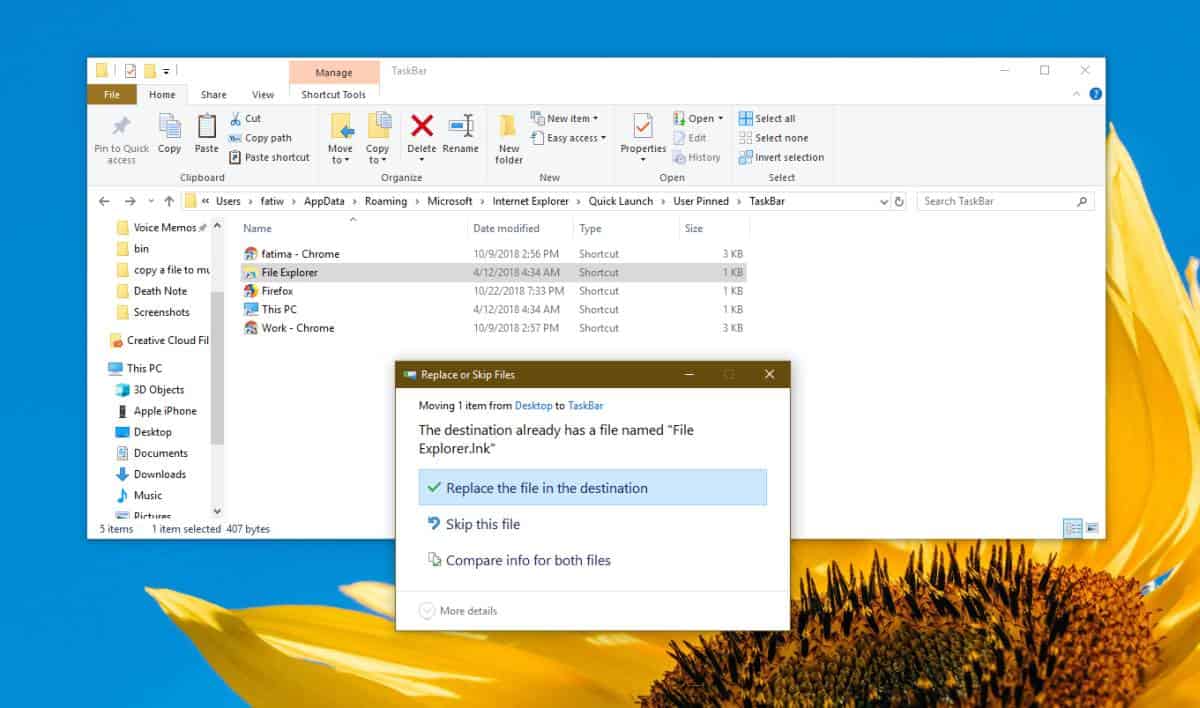
Uždarykite visus „File Explorer“ langus, tada užduočių juostoje spustelėkite piktogramą „File Explorer“. Pasirinktame aplanke atidarysite „File Explorer“.
Jei kada nors reikės pakeisti „File Explorer“Norėdami grįžti į įprastą vietą, dešiniuoju pelės mygtuku spustelėkite „File Explorer“ piktogramą, prisegtą prie užduočių juostos, ir atidarytame meniu dešiniuoju pelės mygtuku spustelėkite „File Explorer“ parinktį. Kontekstiniame meniu pasirinkite Ypatybės.
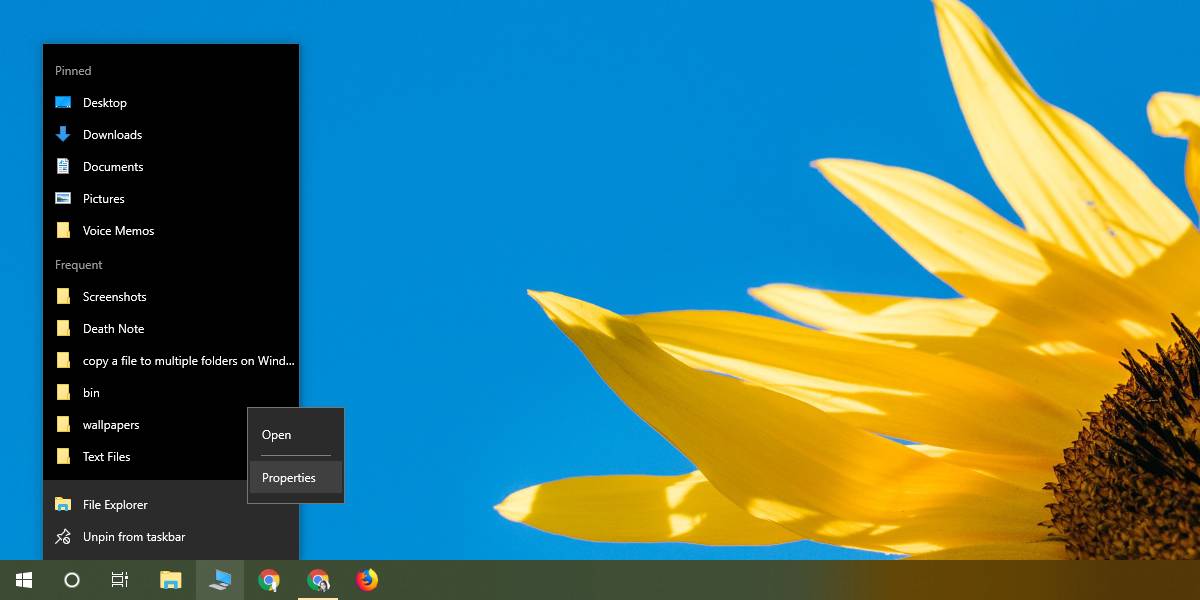
Atidaromas langas Ypatybės, kuriame rasite nuorodąskirtuką. Šiame skirtuke yra laukas, vadinamas Tikslas, kurį galite redaguoti. Įklijuokite šiuos dalykus į lauką ir spustelėkite Taikyti. Uždarykite visus „File Explorer“ langus, tada užduočių juostoje spustelėkite „File Explorer“ piktogramą. Jis bus atidarytas naudojant šį kompiuterį arba greitąją prieigą, kad ir kokie būtų jūsų nustatymai.
explorer.exe
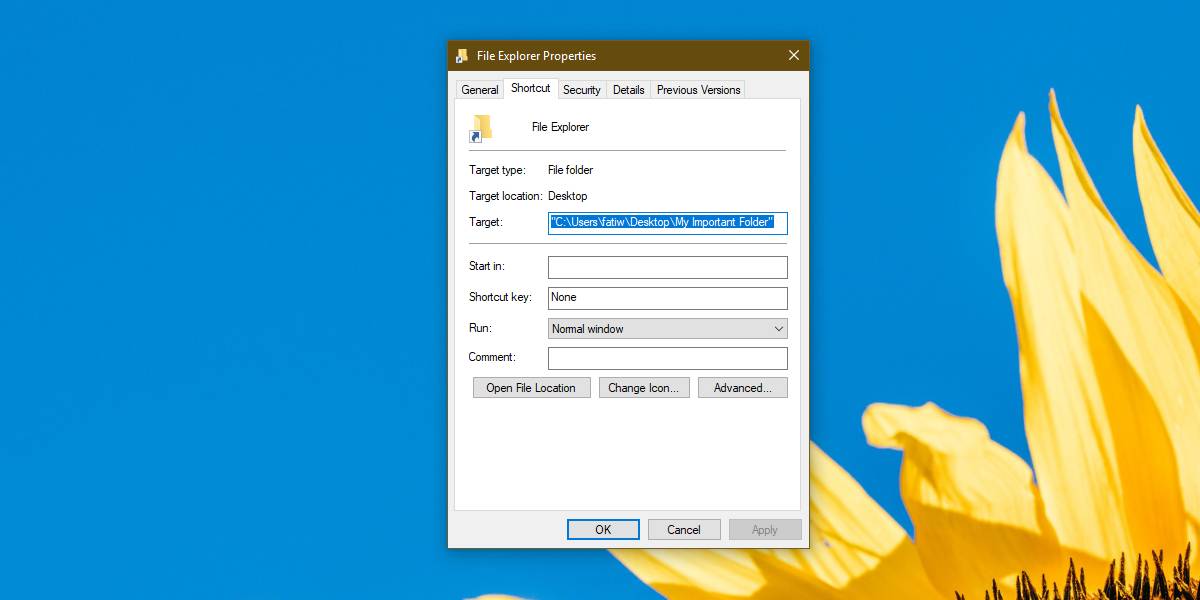
Mes paminėjome, kad šis mažas triukas turi trūkumų. Tai veikia tik per užduočių juostos piktogramą. Kiti spartieji klavišai, atidarantys „File Explorer“, vis tiek atidarys šį kompiuterį arba greitąją prieigą. Galite pabandyti pakeisti kitus sparčiuosius klavišus, kurie atidaro „File Explorer“, tačiau ne visus sparčiuosius klavišus galima pakeisti arba jų tikslinius aplankus redaguoti.













Komentarai